Mit Treibern tricksen oder gleich ein Hardware-Upgrade?
Mehr zum Thema: MicrosoftWindows 8.1 läuft mit den nötigen Treibern auch auf älteren PCs. Wir zeigen, was noch funktioniert und wo Hardware-Upgrades sinnvoller sind.
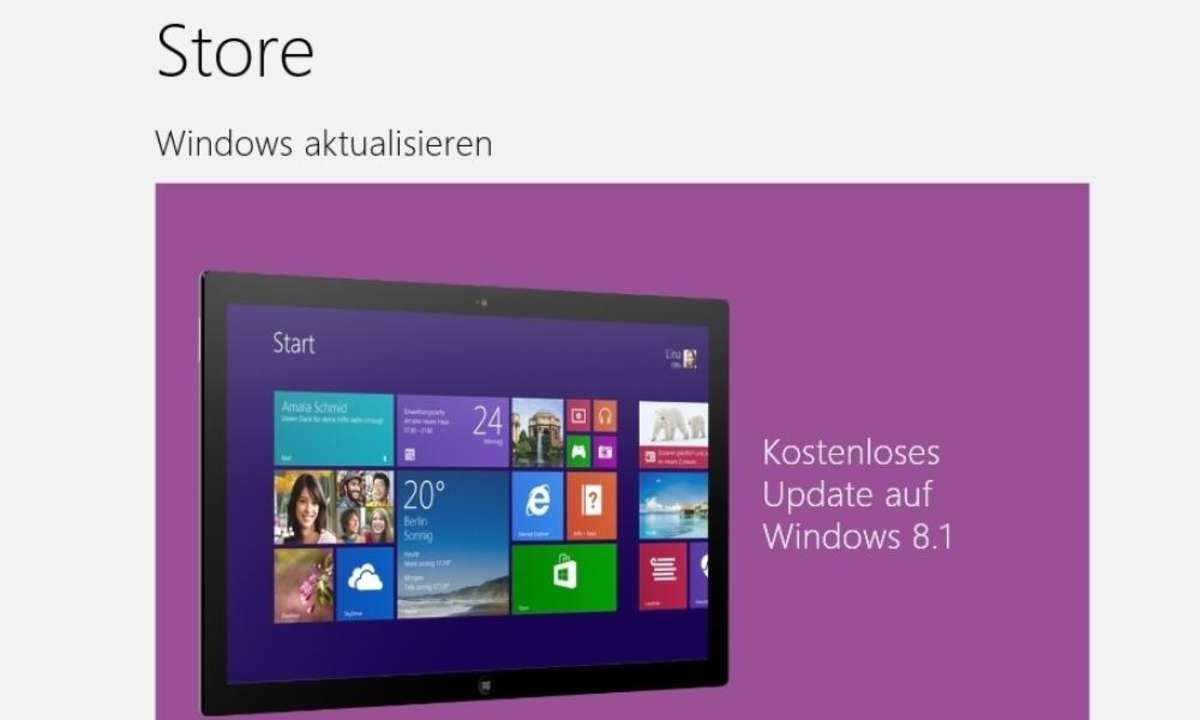
Sie wollen Windows 8.1 auf einem alten PC testen? Nicht immer stehen aktuelle Treiber zur Verfügung, dann gibt es Tricks. Manchmal sollte es auch gleich ein Hardware-Upgrade sein. In diesem Ratgeber erfahren Sie, wie Sie am besten vorgehen. Falls Windows 8.1 nicht sowieso auf eine neue SSD oder H...
Sie wollen Windows 8.1 auf einem alten PC testen? Nicht immer stehen aktuelle Treiber zur Verfügung, dann gibt es Tricks. Manchmal sollte es auch gleich ein Hardware-Upgrade sein. In diesem Ratgeber erfahren Sie, wie Sie am besten vorgehen.
Falls Windows 8.1 nicht sowieso auf eine neue SSD oder HDD installiert wird, ist der erste Schritt die Sicherung aller Daten. Denn ein direktes Upgrade von Windows XP auf 8.1 ist nicht möglich. Neben den eigenen Dateien darf man auch Daten wie etwa die Favoriten des Browsers oder die Einstellungen und gespeicherten Mails bei E-Mail-Programmen nicht vergessen. Danach sollte man mit einem Programm wie AIDA64 die kompletten Systemeinstellungen erfassen und in eine Datei speichern.
So bekommt man einen Überblick über die vorhandene Hardware. Jetzt schon alle nur möglichen Treiber zu sammeln ist aber über üssig, da Windows 8 für eine breite Palette an Hardware bereits selbst die nötigen Treiber mitbringt, für die unter XP noch Treiber der Hersteller notwendig waren. Falls als Systemlaufwerk ein RAID-0-Verbund dienen soll, dann muss man die nötigen Treiber für den Festplattencontroller auf einem USB-Stick bereithalten. Denn sie werden bei der Installation benötigt.
Als zweiten Schritt vor der Installation von Windows 8.1 sollte man das BIOS des Rechners auf den neuesten verfügbaren Stand bringen. Das ist bei den Systemen, für dieein Umstieg auf Windows 8.1 noch sinnvoll ist, in aller Regel mit Windows-Tools schnell und komfortabel erledigt. Danach kann man sich an die Installation des neuen Betriebssystems machen.
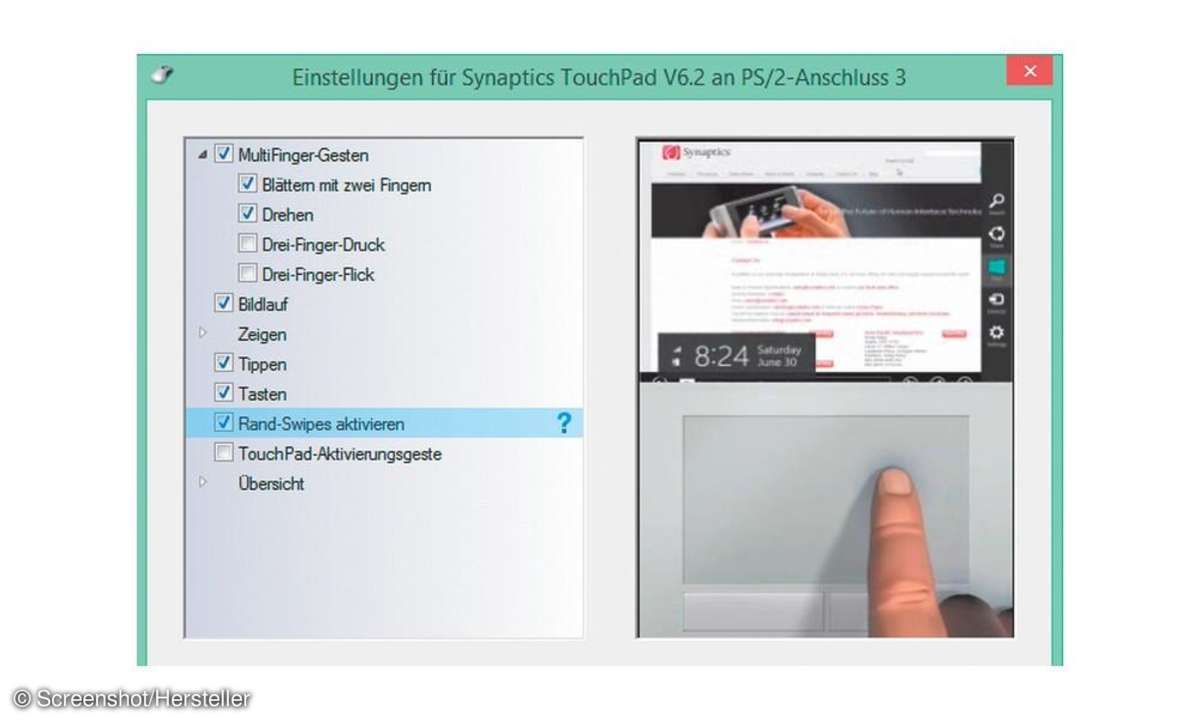
Nicht unterstützte Hardware identifizieren
Nach der Installation von Windows 8.1 wird das Grundsystem bereits laufen, die jüngsteWindows-Version erkennt sogar noch etwas mehr an Hardware, als Windows 8. So bringt es auch für ältere Fingerprint-Reader nicht nur die Treiber mit, sondern auch gleich die nötige Software, um Fingerabdrücke einzulesen und dann statt des Windows-Passworts zu nutzen. Trotzdem werden im Windows-Gerätemanager unter Andere Geräte noch etliche Einträge von nicht erkannten Komponenten künden, oder von solchen, für die das Betriebssystem keine eigenen Treiber im Repertoire hatte.
Den Gerätemanager kann man unter Windows 8.1 übrigens schnell aufrufen, indem man im Windows-Desktop mit der rechten Maustaste auf das Flaggensymbol klickt, das beim Linksklick den Startscreen erscheinen lässt. Ein Doppelklick auf die einzelnen Einträge ruft ein Dialogfenster mit weitergehenden Informationen auf, etwa dem Ort des Geräts. Er zeigt an, über welchen Weg es angeschlossen ist, etwa über PCI, USB oder LPC. Die Abkürzung LPC steht für LowPinCount und bezeichnet eine Art moderneren Nachfolger für den ISABus. Er wird bei Notebooks gerne für den Anschluss von programmierbaren Zusatztasten verwendet.
Ein erster Schritt um Ordnung im Gerätemanager zu schaffen, ist bei Rechnern mit Intel-Prozessor und Chipsatz die Installation der Intel Chipsatz-Software, auch als Intel Inf-Update bekannt. Die aktuellste Version bekommt man bei Intel selbst im Download-Center.
Für die Identifizierung von immer noch nicht erkannter Hardware kann man sich der Hardware-ID bedienen, die das Betriebssystem von allen Komponenten und Geräten erhält. Sie enthält Informationen zum Gerätetyp, dem Hersteller und dem Gerät selbst. Um diese ID anzuzeigen, klickt man in dem Eigenschaften-Dialog auf den Reiter Details und wählt hier in dem Dropdown-Menü den Eintrag Hardware-IDs. Danach kann man entweder eine Websuche nach den hier ausgegebenen Strings starten oder man kann sich eines Tools wie AIDA64 bedienen, um hier unter Geräte - Physikalische Geräte nach einer Übereinstimmung zu suchen.
Passende Treiber suchen und installieren
Sind alle Geräte identifiziert, kann man sich auf die Suche nach den passenden Treibernmachen. Die erste Wahl ist dabei die Downloadseite des Herstellers der betreffenden Komponente. Intel bietet beispielsweise aktuelle Chipsatztreiber für Windows 8 an, diesogar noch die Chipsätze der 900er-Serie mit abdecken. Bei älterer Intel-Chipsatzgrafikmuss man sich allerdings mit Windows-7-Treibern zufriedengeben, die auch unterWindows 8 tadellos funktionieren. Die Meldung des Betriebssystems, dass der Intel-Treiber älter ist, als der bereits installierte, kann man getrost ignorieren.
Bei AMD bekommt man für Chipsätze ab der 2007 vorgestellten 7er-Serie Treiber für Windows 8, bei der integrierten Grafik muss man aber auch hier teilweise mit Windows-7-Treibern auskommen. Bei den AMD-Grafikchips steht auch für ältere Modelle der HD-2000- bis HD-4000-Serie ein sogenannter Catalyst-Legacy-Treiber für Windows 8 bereit, der nur WDDM 1.1 unterstützt.

Schlecht sieht es bei Nvidia-Chipsätzen aus: Da sich Nvidia faktisch aus dem Chipsatz-Geschäft zurückgezogen hat, gibt es auch für nForce-Chipsätze keine Windows-8-Treiber. Die Unterstützung bei den GeForce-Grafikkarten ist dagegen sehr gut: Selbst fast 10 Jahre Karten wie die FX 5900 laufen prinzipiell unter Windows 8.1.
Etwas schwieriger wird es bei herstellerspezifischen Treibern, etwa für Zusatztasten bei Notebooks. Hier kann man sich aber den Umstand zunutze machen, dass viele Herstellerdie dafür zuständigen Chips auch in neueren Notebook-Modellen einsetzen und dann auch wenigstens Windows-7-Treiber bereit stellen. Hier muss man sich einfach selbst durch den Support-Bereich auf den Hersteller-Webseiten wühlen, um die neueste Treiberversion ausfindig zu machen.
Die Touchpads vieler älterer Notebooks, speziell solche vom Hersteller Synaptics, bieten mit aktuellen Windows-8-Treibern sogar zusätzliche Gesten wie das Scrollen mit zwei Fingern. Auch Windows-8-Swipe-Gesten wie die für den Wechsel zwischen Apps oder den Aufruf der Charms-Leiste stehen mit aktuellen Treibern selbst bei sechs Jahre alten Mobilrechnern zur Verfügung. Eine exzellente Quelle für Treiber aller Art ist natürlich auch unser Treiber-Service- Pack auf der Heft-DVD, das wir auf der folgenden Seite vorstellen.











